Ordner-Aussehen unter macOS anpassen
Mac-App „Folderizer“ unterstützt jetzt eigene Grafiken und SF Symbols
Die Mac-Anwendung Folderizer haben wir ja eben erst vorgestellt. Schneller als erwartet die Anwendung auf Version 2 angehoben und damit verbunden gleich zwei nennenswerte Funktionserweiterungen integriert. So lassen sich mit Folderizer jetzt nicht nur eigene Bilder als Ordnersymbol verwenden, sondern es wurde auch das Repertoire an standardmäßig verfügbaren Symbolgrafiken um ein Vielfaches erweitert.
Folderizer erlaubt es jetzt nicht nur, per Mausklick die Farbe der auf dem Mac-Schreibtisch abgelegten Ordner zu verändern, sondern kann nun zudem auch mit eigenen Bildern versehen. Man kann hierfür nahezu beliebige Bilddateien verwenden und mithilfe des neu im Menü „Pick an Icon“ hinzugefügten Upload-Symbols auf einer Ordnergrafik platzieren. Ergänzend dazu lässt sich weiterhin auch die Farbe des Verzeichnissymbols verwenden.
Damit die Optik wirklich stimmt, wollen die eigenen Bilder in der Regel auch entsprechend vorbereitet sein. Wer sich diesen Aufwand sparen will, kann jetzt zusätzlich zu den in Folderizer zuvor schon vorhandenen rund 150 Symbolgrafiken aus einer Auswahl von mehr als 600 Icons wählen, die aus Apples System-Schriftart SF Symbols stammen.
Folderizer ist zum Preis von 1,99 Euro als Einmalkauf im Mac App Store erhältlich. Die neuen Funktionen stehen für all jene, die die Anwendung bereits in der vergangenen Woche gekauft haben, dort als kostenloses Update zur Verfügung.
Komfortlösung für Standard-Funktion von macOS
Weil auf unseren ersten Artikel zu Folderizer danach gefragt wurde: Die Möglichkeit zum Ändern der Symbole für Dateien oder Ordner auf dem Mac ist keinesfalls proprietär, sondern eine von macOS angebotene Systemfunktion.
Vorhandene Grafiken lassen sich per „Copy & Paste“ über das Info-Fenster der Dateien als Symbol hinterlegen. Apple erklärt hier ausführlich, wie man diese Modifikation ausführt.
Apps wie Folderizer haben ihre Daseinsberechtigung vor allem wegen des von ihnen gebotenen Komforts, solche Änderungen einfach und in der Regel auch ästhetisch ansprechend vorzunehmen.
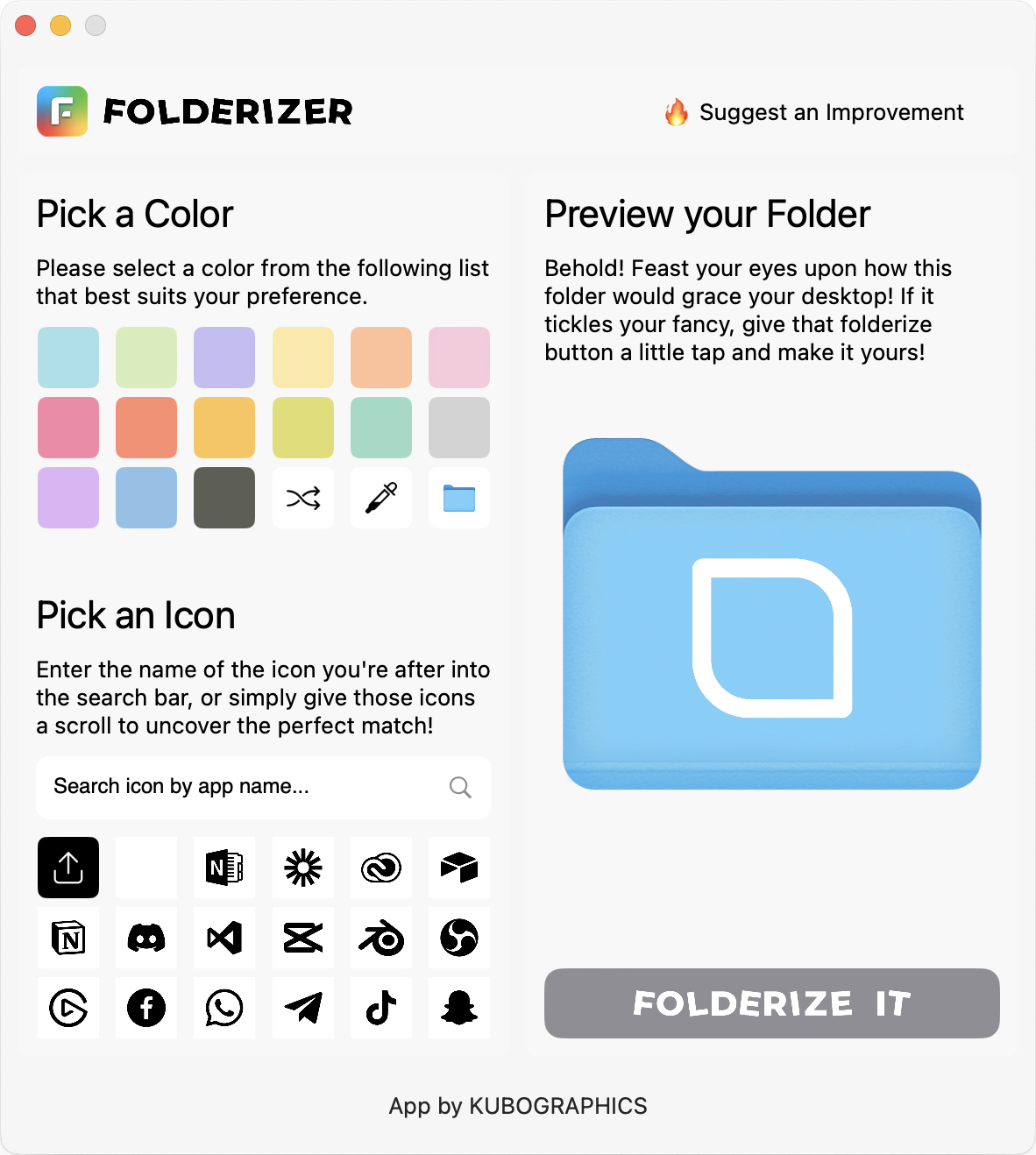
Danke. Frage. Wie kommt man schnell wieder zurück auf das Standardsymbol?
Danke!
Gleicher Link von Apple, wenn ich das richtig sehe; fast ganz unten:
https://support.apple.com/de-de/guide/mac-help/mchlp2313/mac
Oder kopierst den Inhalt in einen „frischen“ Ordner und löschst den mit Bild. ^^
Danke!
Im Info-Fenster (cmd+I) auf das Ordner-Icon klicken & Löschtaste
Danke!
Bevor Ihr den gleichen Fehler macht wie ich lohnt sich ein Blick auf kfreitag15/FancyFolders (kostenlos auf GitHub). Falls es dafür zu spät ist: reportaproblem.apple.com -> Eine Rückerstattung beantragen -> Widerrufsrecht